إذا كنت حريصًا على استخدام Joy-Cons لممارسة الألعاب على Steam ، فأنت محظوظ! بعد خمس سنوات طويلة من إطلاق Nintendo Switch ، كشفت Steam أخيرًا أنها متوافقة الآن مع Nintendo Switch Joy-Cons.
لذا ، إذا كنت قد حصلت على لعبة Steam مكتوب عليها لاعبون متعددون ، أو كنت تحب استخدامها فقط ، فاتبع هذا البرنامج التعليمي لمعرفة كيفية توصيل Joy-Cons الخاصة بك بـ Steam.
ماذا حدث لمشروع المكان الهادئاجعل فيديو اليوم
أخيرًا ، يتمتع Steam بدعم Joy-Con
كان عشاق Nintendo ينتظرون طويلاً لاستخدام Joy-Cons المحبوبين للعب الألعاب على Steam. يمكننا فقط أن نتخيل أن التأخير كان بسبب الطبيعة المعقدة لـ Joy-Con. تشتهر Nintendo Switch Joy-Cons بتقسيمها من وحدة واحدة إلى جهازي تحكم فرديين ، بحيث يمكنك بسهولة تسليم واحدة إلى صديق ولعب ألعاب متعددة اللاعبين.

يدعم Steam الآن الوظائف الكاملة لـ Joy-Cons. بهذه الطريقة ، يمكنهم العمل تمامًا كما أراد Nintendo لعب جميع ألعاب Steam المفضلة لديك. ومع ذلك ، لا يزال هذا جديدًا ، حيث أعلنت شركة Steam عن دعم وحدة تحكم Nintendo Switch Joy-Con في 4 أغسطس. لذا حتى الآن ، لا يزال دعم Joy-Con في الإصدار التجريبي.
كيفية توصيل جهاز Joy-Cons الخاص بك بـ Steam
نظرًا لأن دعم Joy-Con لا يزال في الإصدار التجريبي ، يجب عليك أولاً الاشتراك لتلقي تحديثات Beta من Steam. هذا ليس خيارًا يتم تنشيطه افتراضيًا ، لذلك ستحتاج إلى تغيير الإعداد في Steam. إليك ما عليك القيام به للحصول على تحديثات بيتا على عميل Steam الخاص بك.
- افتح Steam واضغط على بخار القائمة في الزاوية اليسرى العليا.
- يضعط إعدادات .
- سيظهر مربع منبثق مع عرض معلومات حسابك. أسفل معلومات حسابك ، ستجد خيارًا يسمى مشاركة بيتا .
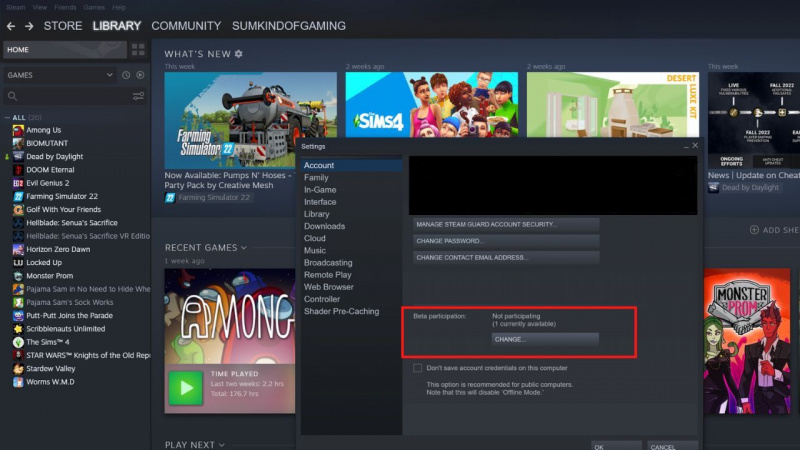
- يضعط يتغيرون ، واختر تحديث Steam Beta .
- يضعط إعادة بدء، وسيتم تحديث Steam لتطبيق إعداداتك الجديدة.
يوفر Steam أيضًا وضع Big Picture لمساعدتك على التنقل في القوائم نظرًا لأن الخط على Steam صغير نوعًا ما. إذا كنت تفضل هذه الطريقة ، تحقق من دليل على وضع الصورة الكبيرة وكيفية استخدامها .
ستحتاج أيضًا إلى توصيل Joy-Cons بجهاز الكمبيوتر الخاص بك. يمكنك توصيل Joy-Cons باستخدام Windows أو Mac. الشيء الوحيد الذي تحتاجه هو ، بالطبع ، مزايا Joy-Cons وإمكانيات Bluetooth. إذا لم يكن جهاز الكمبيوتر الخاص بك يحتوي على إمكانيات Bluetooth داخلية ، فيمكنك أيضًا استخدام USB Bluetooth dongle.

لإقران Joy-Cons بجهاز الكمبيوتر الخاص بك ، قم بإزالة Joy-Cons من Nintendo Switch وتأكد من إيقاف تشغيل الطاقة. يجب عليك بعد ذلك الضغط على الزر الصغير الموجود على درابزين Joy-Con لتنشيط وضع الاقتران. افتح إعدادات Bluetooth على جهاز الكمبيوتر الخاص بك ، وأضف Joy-Cons.
بمجرد توصيل Joy-Cons بجهاز الكمبيوتر الخاص بك ، ستحتاج إلى توصيلها بـ Steam. للقيام بذلك ، افتح Steam واتبع الإرشادات أدناه:
- اضغط على بخار القائمة في الزاوية اليسرى العليا.
- يضعط إعدادات .
- سيظهر مربع منبثق — حدد تحكم من القائمة الموجودة على يسار المربع المنبثق.
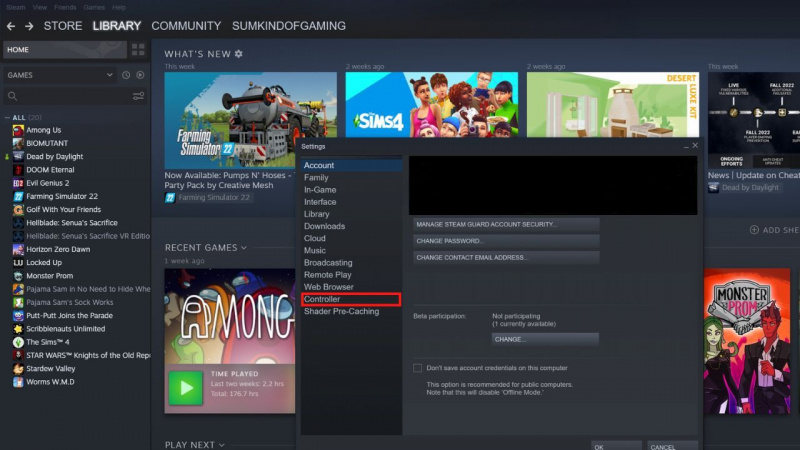
- يختار نينتندو سويتش جوي-كونس من قائمة وحدات التحكم المكتشفة.
أنت الآن حر في لعب أي لعبة Steam باستخدام جهاز Nintendo Switch Joy-Cons. إذا كنت تبحث عن لعبة للعب يمكنها الاستفادة الكاملة من قدرات اللعب الجماعي Joy-Cons ، فإن كلا من Brawlhalla أو Overcooked هما خياران رائعان.
يحتوي Steam أيضًا على العديد من الأدوات لمساعدتك في العثور على اللعبة المثالية. لذلك ، إذا لم تتمكن من العثور على العنوان الذي يعجبك ، فهذا هو كيف يمكنك العثور على أفضل الألعاب التي يمكن أن تقدمها Steam .
ما مقدار المساحة التي يحتاجها Windows 10
أنت الآن جاهز لاستخدام Joy-Cons لتشغيل الألعاب على Steam
بينما كنت قادرًا على استخدام Nintendo Switch Joy-Cons على جهاز الكمبيوتر الخاص بك لبعض الوقت ، فإن حقيقة أنها متوافقة الآن مع Steam أمر مثير للعديد من مالكي Switch مع مكتبة Steam الشاملة.
هناك خطوتان إضافيتان يجب اتباعهما للحصول على هذه الإعدادات والعمل مع Steam ، ولكن يجب أن يستغرق الأمر بضع دقائق فقط تمامًا وهو بالتأكيد يستحق ذلك إذا كنت تحب استخدام Nintendo Switch Joy-Cons.
